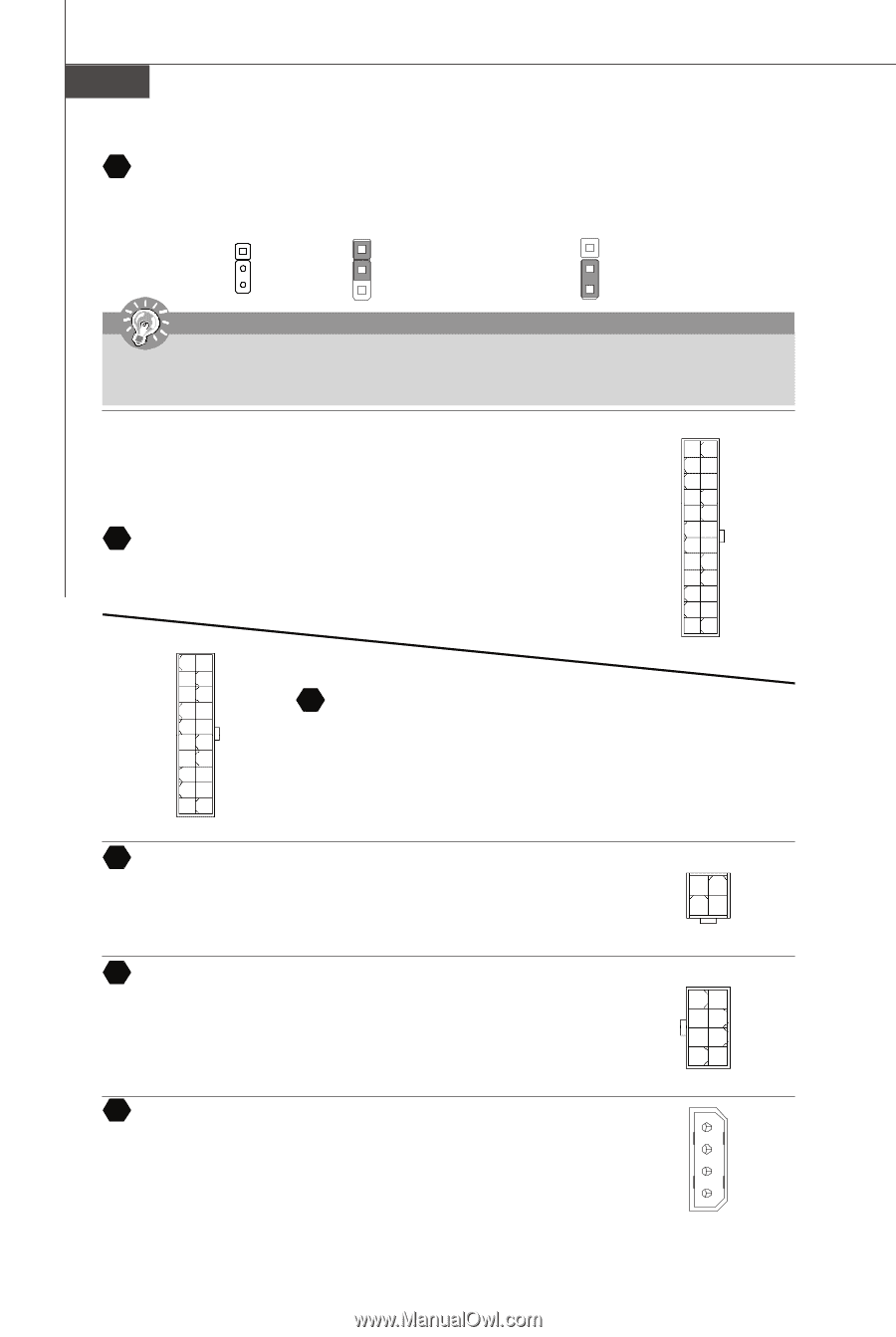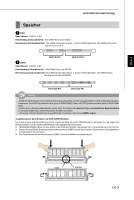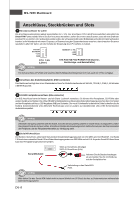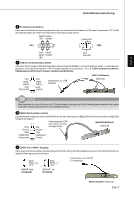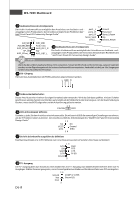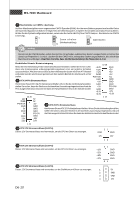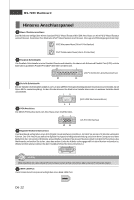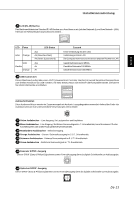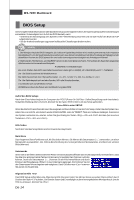MSI K9A PLATINUM User Guide - Page 34
De-10
 |
UPC - 816909034073
View all MSI K9A PLATINUM manuals
Add to My Manuals
Save this manual to your list of manuals |
Page 34 highlights
MS-7280 Mainboard 20 Steckbrücke zur CMOS- Löschung Auf dem Mainboard gibt es einen sogenannten CMOS Speicher (RAM), der über eine Batterie gespeist wird und die Daten der Systemkonfiguration enthält.Er ermöglicht es dem Betriebssystem, mit jedem Einschalten automatisch hochzufahren. Wollen Sie die Systemkonfiguration löschen, verwenden Sie hierfür JBAT1 (Clear CMOS Jumper - Steckbrücke zur CMOS Löschung). 1 1 1 Daten erhalten Daten löschen (Werkseinstellung) 3 3 wichtig Sie können den CMOS löschen, indem Sie die Pins 2-3 verbinden, während das System ausgeschaltet ist. Kehren Sie danach zur Pinposition 1-2 zurück. Löschen Sie den CMOS nicht, solange das System angeschaltet ist, dies würde das Mainboard beschädigen. Beachten Sie bitte, dass die Werkseinstellung die Pinposition 1-2 ist. Zusätzlicher Hinweis Stromversorgung Bevor SieeineVerbindung mitden Stromanschlüssen herstellen, stellenSie immer sicher, dass alle Komponenten ordnungsgemäß eingebaut sind, um jegliche Schäden auszuschließen. AlleStromanschlüsse aufdem Mainboardmüssen miteinem ATXNetzteil verbunden werden und müssen gemeinsam den stabilen Betrieb des Mainboards sicher 12 24 +3.3V GND +12V +5V +12V +5V 5VSB +5V stellen. PWR OK NC 21 ATX 24-Pin Stromanschluss Hier können Sie einATX 24-Pin Netzteil anschließen. Wenn Sie die Verbindung herstellen, GND +5V GND GND GND GND stellen Sie sicher, dass der Stecker in der korrekten Ausrichtung eingesteckt wird und die Pins ausgerichtet sind. Drücken Sie dann den Netzteilstecker fest in den Steckersockel. +5V GND +3.3V PS-ON# GND -12V +3.3V +3.3V 10 20 1 13 12V 5V 5VSB 5V PWR OK GND 5V -5V GND GND 22 ATX 20-Pin Stromanschluss Hier könnenSie einATX 20-PinNetzteil anschließen.WennSie dieVerbindungherstellen, GND 5V GND PS-ON stellen Sie sicher, dass der Stecker in der korrekten Ausrichtung eingesteckt wird und diePins ausgerichtetsind.DrückenSiedanndenNetzteilsteckerfestin denSteckersockel. GND GND 3.3V -12V 3.3V 3.3V 1 11 23 ATX 12V Stromanschluss (2x2-Pin) Dieser 12V Stromanschluss wird verwendet, um die CPU mit Strom zu versorgen. 21 GND GND 12V 12V 43 24 ATX 12V Stromanschluss (2x4-Pin) Dieser 12V Stromanschluss wird verwendet, um die CPU mit Strom zu versorgen. 25 ATX 12V Stromanschluss (1x4-Pin) Dieser 12V Stromanschluss wird verwendet, um die Grafikkarte mit Strom zu versorgen. +12V +12V +12V +12V 51 GND GND GND GND 84 1 5V 2 GND 3 GND 4 12V De-10